win11에서 종료 버튼이 없으면 어떻게 해야 합니까? win11에서 복구 종료 버튼을 작동하는 방법
- 王林앞으로
- 2024-02-05 09:36:071767검색
PHP 편집기 Baicao에서는 Win11 운영체제에서 종료 버튼이 누락된 상황과 종료 버튼을 복원하는 방법을 소개합니다. Win11은 Microsoft에서 출시한 최신 운영 체제입니다. 업그레이드 후에는 새로운 인터페이스와 작동 변경 사항이 있을 수 있습니다. 일부 사용자는 Win11에서 종료 버튼을 찾을 수 없어 혼란스럽다고 보고했습니다. 걱정하지 마세요. Win11 시스템을 원활하게 사용할 수 있도록 종료 버튼을 찾는 방법과 종료 작업을 수행하는 방법을 자세히 소개합니다.
Win11 복구 종료 버튼 작동 방법:
1. 왼쪽 하단 작업 표시줄에서 "시작"을 마우스 오른쪽 버튼으로 클릭하고 옵션 목록에서 "실행"을 선택합니다.
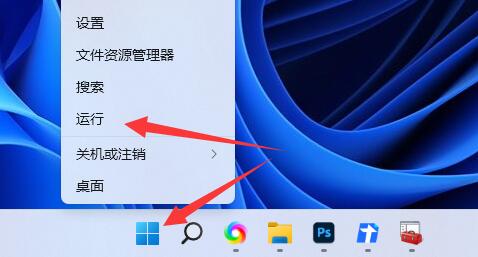
2. 팝업 실행창에 "gpedit.msc"를 입력하고 확인을 클릭하여 엽니다.
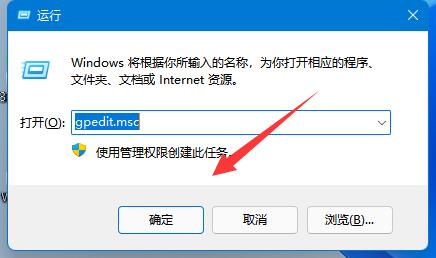
3. 새 인터페이스에 들어간 후 왼쪽 열에서 "사용자 구성 - 관리 템플릿 - 시작 메뉴 및 작업 표시줄"을 클릭합니다.
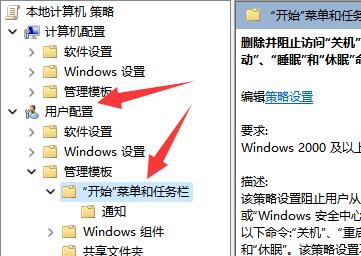
4. 그런 다음 오른쪽에서 "종료, 다시 시작, 절전 및 최대 절전 모드에 대한 액세스 제거 및 차단"을 찾아 두 번 클릭하여 엽니다.
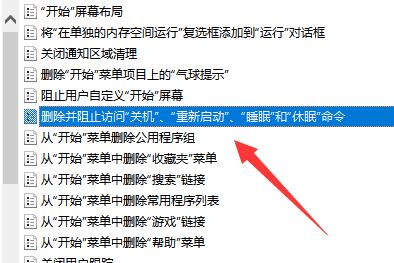
5. 마지막으로 열리는 창에서 "사용 안 함"을 선택하고 확인을 클릭하여 저장합니다.

위 내용은 win11에서 종료 버튼이 없으면 어떻게 해야 합니까? win11에서 복구 종료 버튼을 작동하는 방법의 상세 내용입니다. 자세한 내용은 PHP 중국어 웹사이트의 기타 관련 기사를 참조하세요!
성명:
이 기사는 xpwin7.com에서 복제됩니다. 침해가 있는 경우 admin@php.cn으로 문의하시기 바랍니다. 삭제

